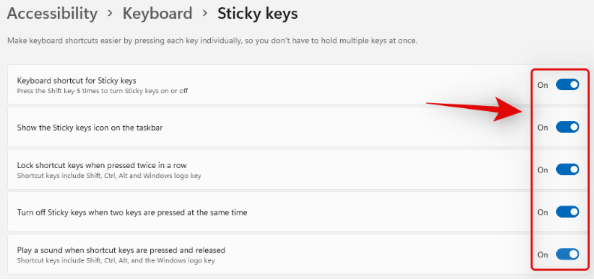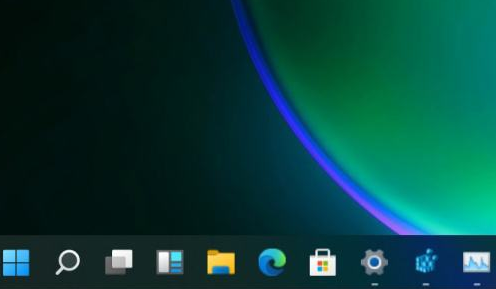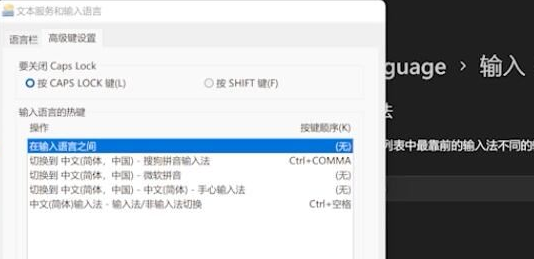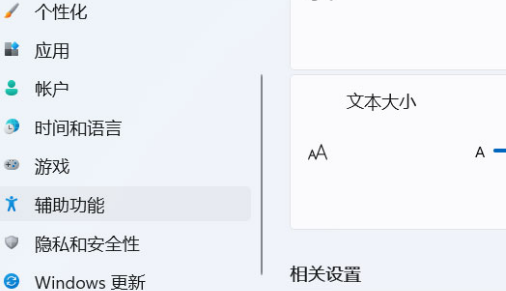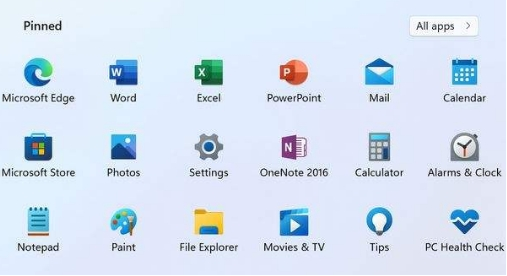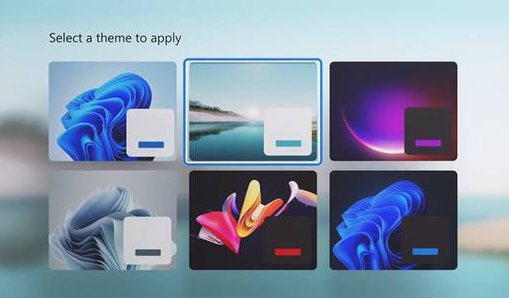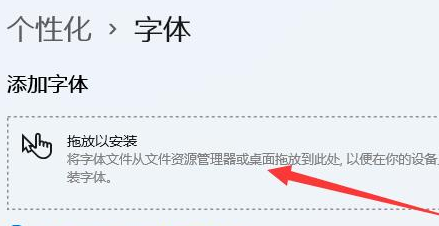文章专区
-
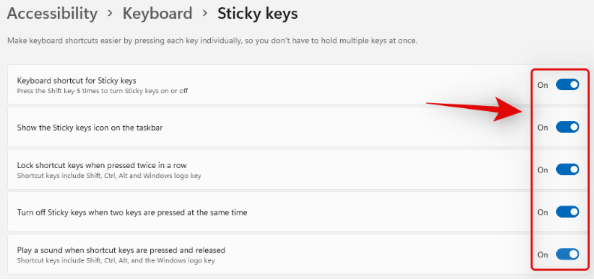
Windows11键盘快捷键开关设置方法介绍
Windows11粘滞键是电脑系统为键盘设定的一种专属快捷键,但是这一功能的实用性非常局限。那么用户想要将粘滞键关闭的话,小编下面文章中讲解的教程方法就能对大家有所帮助。Windows11键盘快捷键开关设置方法介绍1.在开始菜单中搜索并打开控制面板2.鼠标单击访问中心按钮3.点击使键盘更易于使用选项4.找到栏目中的粘滞键开关,取消勾选即可这样一来大家就不用再为运行操作时多次打开粘滞键的问题感到烦恼
软件教程2021-12-28 17:41:09
-
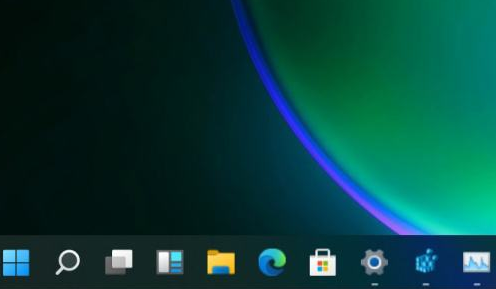
Windows11设置小任务栏方法介绍
用户在更新完Windows11版本后,所有的系统设置都会恢复成默认状态。那么用户想要将桌面任务栏进行大小的缩放调整的话,小编下面文章中讲解的教程方法就能对大家有所帮助。Windows11设置小任务栏方法介绍1.按下键盘的win+r键打开运行窗口,输入regedit命令2.在打开的注册表编辑器中,定位找到下图红框所示路径3.在页面空白处新建DWORD值,重命名TaskbarSi后,将Value da
软件教程2021-12-27 15:04:26
-
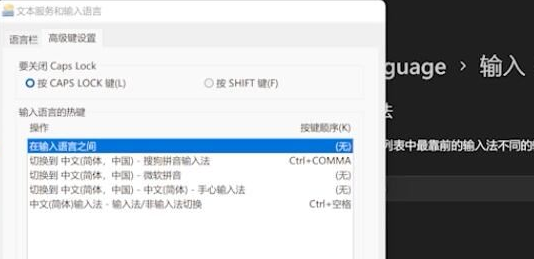
Windows11设置输入法切换快捷键技巧分享
很多用户在更新了Windows11版本后,都遇到了Ctrl+shift无法切换输入法的问题。所以小编下面的文章教程中,就为大家具体地讲解了设置输入法切换快捷键的步骤技巧,一起来看看吧。Windows11设置输入法切换快捷键技巧分享1.鼠标右键桌面空白处,打开显示设置窗口2.点击Time language菜单中的输入选项3.打开高级键盘设置窗口后,找到输入语言热键按钮4.鼠标点击下方的更改按键顺序选
软件教程2021-12-24 14:29:06
-

Windows11退出磁贴界面步骤介绍
很多用户在更新了Windows11系统后,都对其中的磁贴功能十分好奇,导致自己在设置后却找不到关闭位置了。那么小编下面文章中讲解的退出磁贴界面技巧,就可以帮助大家有效地解决这一困扰。Windows11退出磁贴界面步骤介绍1.按下键盘的win+r键打开运行窗口,输入gpedit.msc指令后点击回车确认2.在打开的组策略编辑器中,点击用户配置栏目下的管理模块按钮3.随后选择开始菜单文件夹中的通知文件
软件教程2021-12-23 14:14:38
-
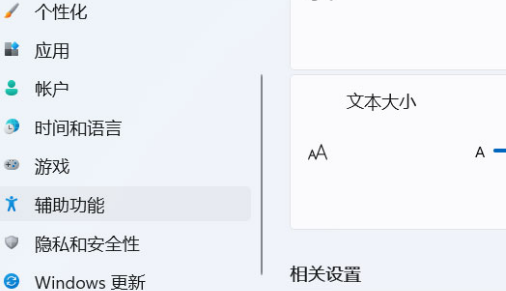
Windows11更改字体视觉效果方法介绍
不少用户在更新了Windows11版本后,都出现了字体模糊看不清楚的现象,从而严重影响到了自己办公的效率。那么希望小编下面文章中讲解的字体视觉效果修改方法,可以帮助大家解决这一困扰。Windows11更改字体视觉效果方法介绍1.点击桌面开始菜单中的设置按钮2.在系统栏目右侧打开关于选项3.鼠标点击高级系统设置按钮4.在系统属性的高级栏目中,点击性能右侧的设置选项5.选择视觉效果,并勾选调整为最佳性
软件教程2021-12-21 17:48:00
-
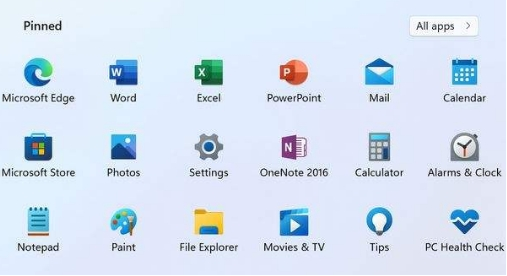
Windows11打开窗口黑暗模式步骤介绍
Windows11中的窗口背景颜色用户都是可以根据个人喜好自定义调整的,那么用户想要为窗口设计颜色较暗的黑色风格的话。小编下面的文章中就为大家介绍了详细的步骤方法,一起来看看吧!Windows11打开窗口黑暗模式步骤介绍1.点击桌面开始菜单中的settings设置按钮2.在左侧打开Personalization个性化选项,找到colors颜色按钮3.最后在choose your color栏目选项
软件教程2021-12-21 14:32:51
-

Windows11修改程序启动状态教程分享
用户在Windows11系统中下载的新程序,系统都会默认设置为开机自启的效果,导致整个开机画面都非常的卡顿。那么大家想要关闭开启自动状态的话,就一定不要错过小编下面带来的文章教程哦!Windows11修改程序启动状态教程分享1.点击开始菜单中的设置按钮2.找到并打开应用选项3.随后在右侧栏目中点击启动设置4.将排序依据选项修改为状态后,找到对应的程序按钮,鼠标向左滑动关闭开关即可大家按照上述步骤完
软件教程2021-12-21 14:29:01
-

Windows11取消麦克风设备侦听方法介绍
很多用户在更新了Windows11版本后,都遇到了语音连麦过程中麦克风出现回音的问题,导致自己在说话时总是能听到双重回声。那么用户想要解决这一困扰的话,小编下面文章中讲解的教程方法就能对大家有所帮助。Windows11取消麦克风设备侦听方法介绍1.点击桌面开始菜单中的设置按钮2.找到左侧的声音选项3.在高级栏目下点击更多声音设置按钮4.在录制栏目中找到麦克风,鼠标右键打开属性面板5.在新窗口中找到
软件教程2021-12-21 14:24:25
-
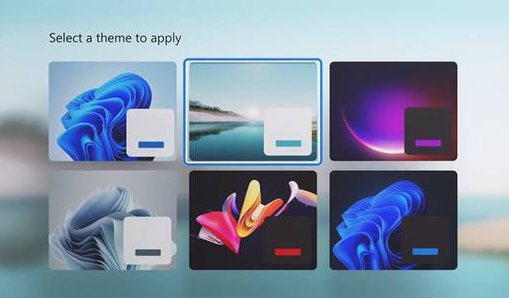
Windows11修改显示器分辨率教程分享
用户如果觉得自己的Windows11系统桌面比例很不协调,那么多半是显示器分辨率没有与桌面完全匹配。但是小伙伴们遇到这种问题时也不用慌张,小编下面的文章中就为大家具体地讲解了处理的教程方法。Windows11修改显示器分辨率教程分享1.鼠标右键桌面打开显示设置窗口2.点击相关设置栏目下的高级显示按钮3.查看桌面模式与活动信号模式的参数信息4.最后回到显示设置页面,找到显示器分辨率选项,将分辨率大小
软件教程2021-12-17 15:49:35
-
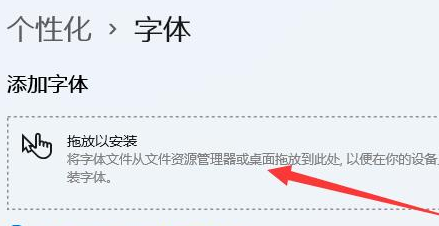
Windows11安装微软字体步骤介绍
Windows11除了系统默认的字体格式外,其他所有的微软字体用户都是需要从商店自行下载添加的。并且具体的安装步骤方法,小编也已经为大家整理在下方的文章中了。Windows11安装微软字体步骤介绍1.鼠标右键打开个性化窗口2.找到并点击字体栏目3.点击在Microsoft store中获取更多字体选项4.找到自己想要的字体格式后,点击获取按钮下载安装即可Windows11系统中的字体是没有数量限制
软件教程2021-12-17 13:34:12
最热教程
- 08-01 1 抖音聊天友谊金如何开通
- 08-01 2 ArcGIS如何计算土方量
- 08-01 3 微信朋友圈评论如何发图片
- 07-31 4 微购相册如何设置仅自己可见
- 07-31 5 千牛如何激活店铺
- 07-30 6 如何关闭支付宝生活缴费自动扣款
- 07-29 7 醒图如何抠图合成
- 07-29 8 片刻里如何发碎片
- 07-28 9 抖音火山版如何提现到微信
- 07-28 10 大众点评怎么设置个人主页背景